[CI工具之TeamCity安装]Windows版本TeamCity
今天一边安装TC,一边写笔记,整理的比较粗糙,后续慢慢补充完善吧。
准备:
官网下载TeamCity:https://confluence.jetbrains.com/display/TCD10/Installing+and+Configuring+the+TeamCity+Server
JDK依赖安装
安装步骤:
按照个人情况设置即可,其中涉及到JDK的安装依赖,以及设置启动TeamCity Server、Agent的账户;(可以是系统账户,也可以是指定的账户),我设置的端口号为8112
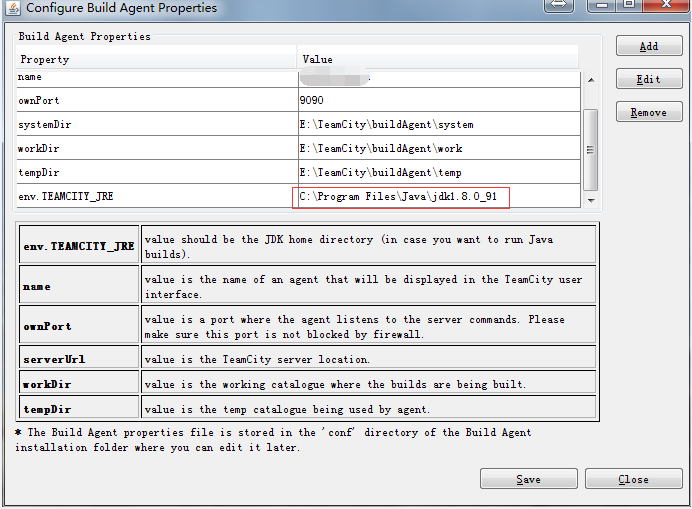
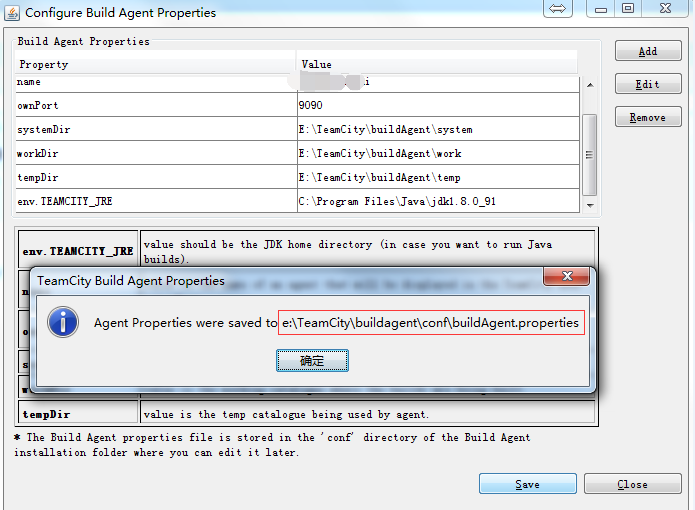
来看看 这个buildAgent.properties中都存放了什么东西
serverUrl=http\://localhost\:8112 systemDir=E\:\\TeamCity\\buildAgent\\system env.TEAMCITY_JRE=C\:\\Program Files\\Java\\jdk1.8.0_91 name=hager tempDir=E\:\\TeamCity\\buildAgent\\temp workDir=E\:\\TeamCity\\buildAgent\\work ownPort=9090
其实就是上面界面中的配置项目和内容;
接下来就是设置TC 的两个服务运行的账户环节了:一个是TeamCity Server、TeamCity build Agent;后续你可以服务列表里找到这两个服务。
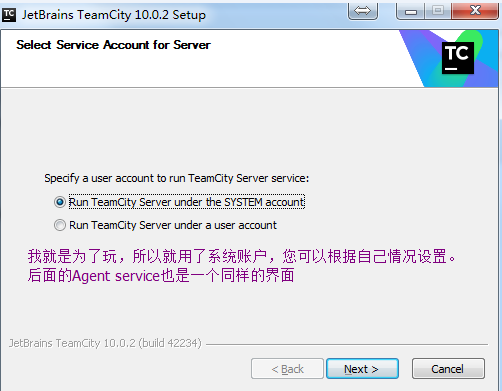
上面设置完成后,就会在浏览中看到这个引导界面;(因为在上述安装过程中,我把TeamCity server port设置为了8112,所以浏览中也是http://localhost:8112/)
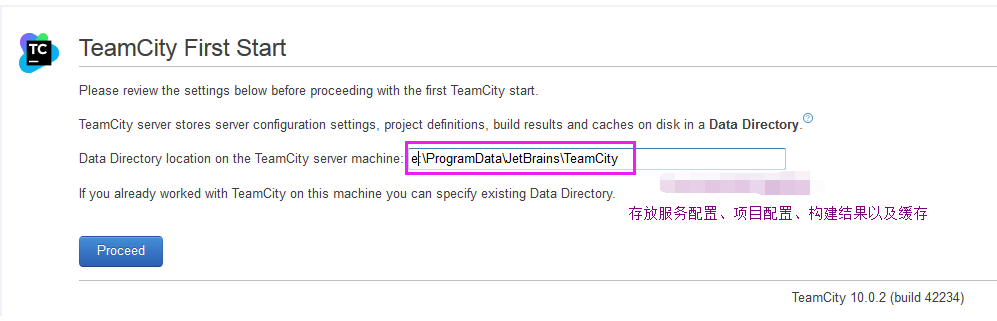
接下来就是配置Database环节,会将TC依赖的一下表创建进去,在此,我新建了一个数据库TeamCity,下面设置完成后,会创建很多张表
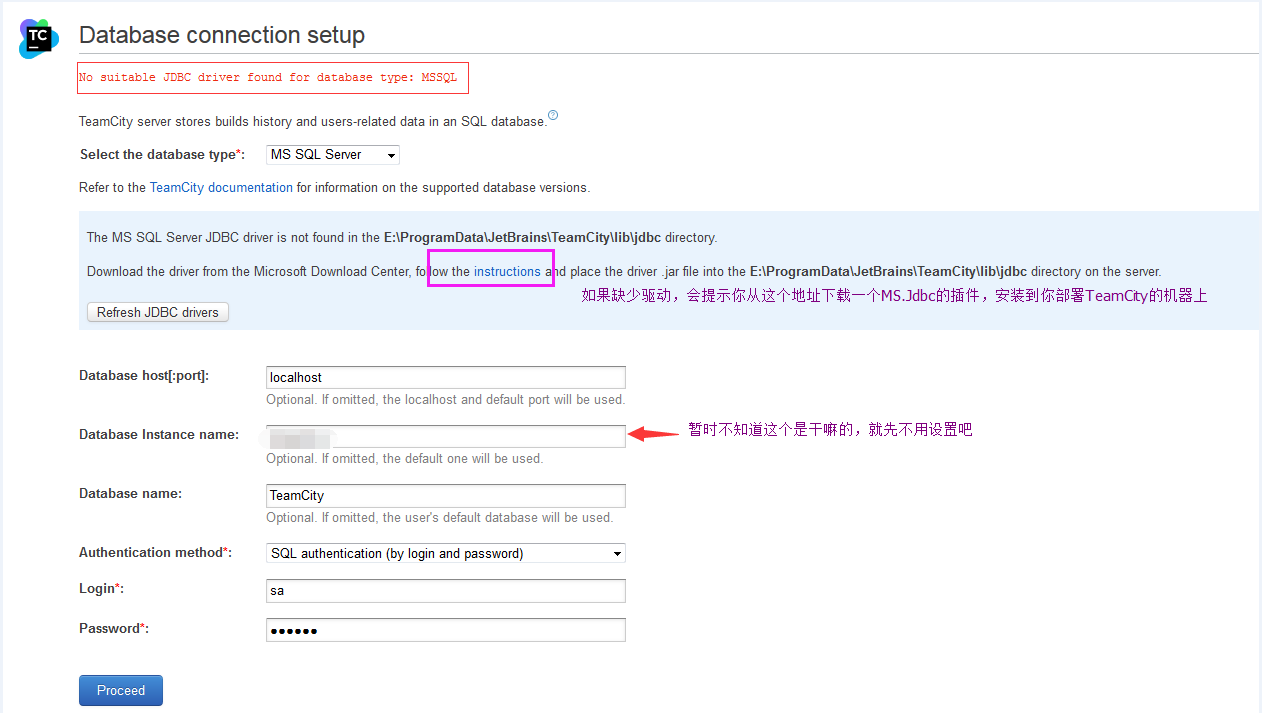
如果是缺少驱动,就按照提示去下载sqljdbc42.jar 就可以了。下载完,按照官方文档提示,把它放到{Data Directory}\lib\jdbc 下,比如我的(E:\ProgramData\JetBrains\TeamCity\lib\jdbc)
然后,点击界面上的“Refresh JDBC drivers” 就可以提示你拥有的JDBC的驱动版本了。 比如:Loaded MS SQL Server JDBC driver version: 6.0
此时,点击 Proceed,就进入系统自动初始化流程了

经过一小段时间的等待,就进入了 license 的界面,然后下一步,就进入了账户设置界面
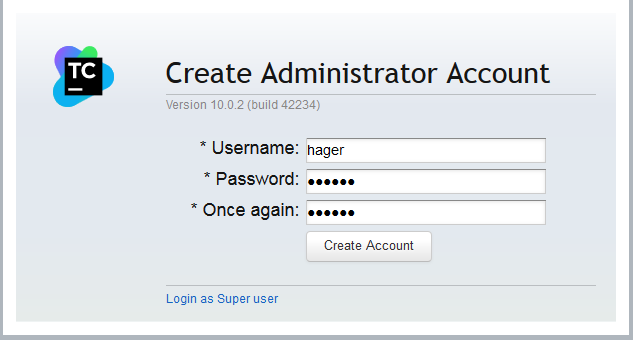
创建第一个项目
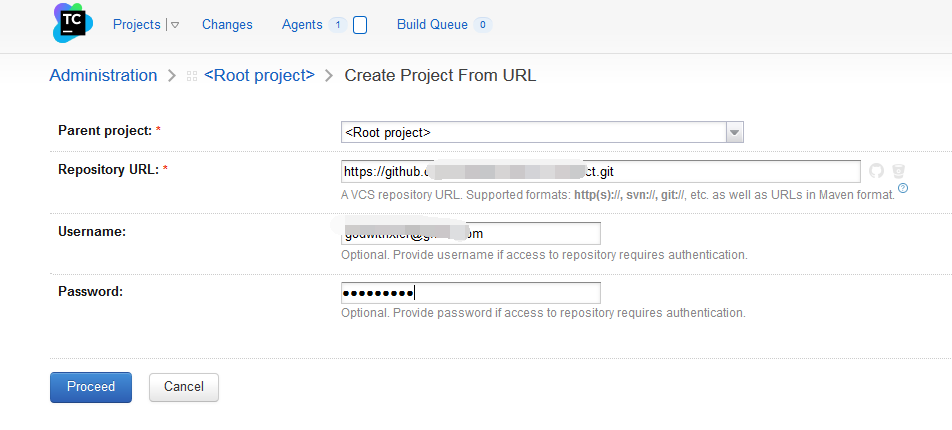
对于安装查件,可能是由于认识不够,觉得TeamCity没有jenkins好用,jenkins可以在界面上重新启动。而目前我更新了dotnet-core(https://github.com/JetBrains/teamcity-dotnet-plugin#download)的一个插件,只能手动重启服务来解决。(谁知道更好的方式,求指导)
具体安装查件,可以参考官方说明https://confluence.jetbrains.com/display/TCD10/Installing+Additional+Plugins
然后等TeamCity启动起来后,去Administrator--->plugins list 中就可以看到你刚才增加的plugin了。

项目,在配置完毕后,会把代码down到安装目录下的\buildAgent\work\下,比如我的:\buildAgent\work\8dc2b86cd4542f76
遗留问题:
第一次安装TC,然后搞了一个Dotnet-core plugin,可惜的是并没有成功build过去,提示了一个错误:“error: Invalid input 'TodoList.Project.sln'. The file type was not recognized”,不知道是不是插件暂时不支持,还是我设置有问题。
参考:
https://confluence.jetbrains.com/display/TCD10/TeamCity+Documentation
https://confluence.jetbrains.com/display/TCD10/Configure+and+Run+Your+First+Build
https://github.com/JetBrains/teamcity-dotnet-plugin#download
http://www.jianshu.com/p/255a484555d9#




